- O que é o Sims 4 Erro 135dec40:90f690cf:00000075:495f32a0 Code
- Como corrigir o erro do The Sims 4 135dec40:90f690cf:00000075:495f32a0
- Lançamento temporário do jogo
- Reinstale o jogo via Origin Client
- Reparar The Sims 4 via Origin
- Alterando os dados de localidade
- Sims 4 Erro 135dec40:90f690cf:00000075:495f32a0 Perguntas frequentes
- Conclusão
- Como faço para corrigir problemas do Sims 4 MOD?
- Por que o Sims 4 não roda no meu computador?
- Existe uma correção para os Sims 4 anos do ensino médio?
- Como faço para corrigir o congelamento do Sims 4 na inicialização?
- Como consertar o Sims 4 não abrindo no Steam?
- Como atualizo o The Sims 4 no Steam?
- Como consertar o Sims 4 Exe não funciona no PC?
- Como você corrige os bugs do The Sims 4?
- O The Sims 4 está travando/atrasando?
- Como você limpa o cache do The Sims 4 no PC?
- Como faço para consertar Sims que congelam?
O MacBook não é muito popular para jogos, e muitos usuários de Macbook ou MacOS estão tendo problemas no jogo mais recente do The Sims 4. Este novo erro é encontrado por pessoas após a instalação de uma nova atualização originalmente da EA. A EA é conhecida por atualizar seus jogos no macOS com frequência; no entanto, a nova atualização do The Sims 4 da EA causou mais danos do que corrigir pequenos bugs. Depois de instalar a nova atualização/patch, você não poderá iniciar o jogo e verá a mensagem de erro 135dec40:90f690cf:00000075:495f32a0 não pode iniciar o jogo. Existem algumas correções temporárias para o novo erro 135dec40:90f690cf:00000075:495f32a0, que discutiremos hoje neste post. Ajudaremos você a solucionar o erro para que você possa jogar e aproveitar seu tempo com ele.
Enquanto a EA está tentando corrigir o problema o mais rápido possível, muitos jogadores estão enlouquecendo porque o jogo não funciona. Essa nova mensagem de erro 135dec40:90f690cf:00000075:495f32a0 é causada porque alguns arquivos estão ausentes ou corrompidos na atualização. Mas não se preocupe, existem muitas correções temporárias disponíveis até os lançamentos da EA e o patch oficial para corrigir o mesmo. Os usuários estão reclamando de ver seus erros ao iniciar o jogo. Vamos discutir como esse erro é causado e como você pode corrigi-lo!
Leia também: Correção: The Sims 4 travando no PS4, PS5 ou Xbox Series X/S
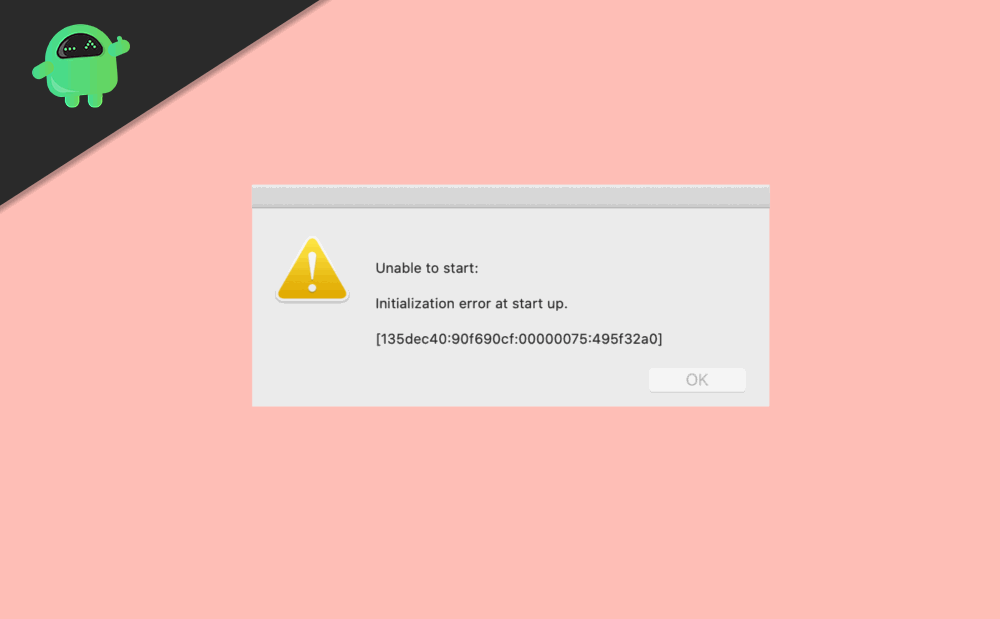
O que é o Sims 4 Erro 135dec40:90f690cf:00000075:495f32a0 Code
Sims4 é um ótimo jogo feito pela EA. Existem milhares de jogadores jogando este jogo em todo o mundo. Com uma nova atualização para o Sims 4 no mac OS, muitos usuários não conseguem iniciar o jogo. Se você também instalou a nova atualização recente para o Sims 4, verá a mensagem de erro 135dec40:90f690cf:00000075:495f32a0 ao tentar iniciar o jogo.
A mensagem de erro aparecerá – Erro de inicialização na inicialização [135dec40:90f690cf:00000075:495f32a0] e sair. O erro é causado por incompatibilidade de localidade.Isso significa que o idioma do instalador e da mídia de instalação não corresponde. A EA está atualmente trabalhando para corrigir o problema com uma nova atualização. Mas até esse momento, os jogadores não podem iniciar o jogo em si.
Anúncios
Como corrigir o erro do The Sims 4 135dec40:90f690cf:00000075:495f32a0
Se você também está enfrentando o mesmo código de erro ao jogar The Sims 4, não está sozinho. Existem muitos jogadores que instalaram o jogo e não conseguem jogar por causa dessa nova falha de erro. Abaixo estão alguns métodos temporários para corrigir essa mensagem de erro. Espero que isso ajude você a solucionar o erro e corrigi-lo para que você possa jogar o jogo novamente.
Lançamento temporário do jogo
Embora os usuários não consigam corrigir o código de erro 135dec40:90f690cf:00000075:495f32a0, mas existem outras maneiras sorrateiras de iniciar o jogo. Observe que este é um método temporário e pode não funcionar em todos os casos, mas vale a pena tentar.
Abra seu cliente Origin e navegue até minha Biblioteca> the sims> pacote de extensão> Sims4

Anúncios
Clique no botão Reproduzir (laranja)
O jogo vai, mas isso é temporário e pode travar a qualquer momento.
Reinstale o jogo via Origin Client
Este é um dos métodos mais simples com uma alta taxa de sucesso. Você pode facilmente corrigir o código de erro do Sims 4 135dec40:90f690cf:00000075:495f32a0, pois é causado por incompatibilidade de localidade. Uma nova instalação resolverá o problema imediatamente.
Anúncios
Primeiro, desinstale o The Sims 4 usando o cliente Origin
Propaganda
Agora vá para as preferências do Origin e defina seu idioma preferido.
Depois de configurar o idioma, reinicie o cliente de origem
Agora instale o jogo Sims 4 com o mesmo idioma que você escolheu na etapa 2
Depois de instalar com sucesso, inicie o jogo e jogue como quiser.
Reparar The Sims 4 via Origin
Como o problema do código de erro 135dec40:90f690cf:00000075:495f32a0 no cliente de origem do Sims 4 é devido à incompatibilidade de dados de localidade. Assim, você pode iniciar a ferramenta de reparo via Origin para corrigir esses detalhes.Aqui está um processo passo a passo para fazer isso:
Inicie seu cliente de origem e navegue até a biblioteca de jogos.
Você verá seus jogos aqui. Clique com o botão direito do mouse na capa do jogo The Sims 4.

Aqui selecione as propriedades do jogo

Agora vá para a guia Advanced Launch Options e escolha seu idioma preferido!

Agora volte e escolha a opção de reparo. Isso corrigirá automaticamente qualquer problema de incompatibilidade local.
Alterando os dados de localidade
Como o código de erro do The Sims 4 é visível para usuários que têm uma incompatibilidade local. Então, em teoria, você pode alterar os dados de localidade por conta própria para executar o jogo. O procedimento é um pouco técnico, então certifique-se de seguir cada passo cuidadosamente.
Abra o aplicativo localizador e navegue até Biblioteca> Suporte a aplicativos> Origem> Pasta de dados do instalador

Aqui você verá um monte de arquivos Plist. Esses arquivos contêm dados de localidade. Abra esses arquivos em um editor de texto.

Aqui você verá os dados de localidade dentro das tags en_US. Você pode colocar qualquer idioma no qual deseja jogar o jogo.
lista de idiomas suportados para The Sims 4:
- Inglês (EUA): “en_US”
- Alemão: “de_DE”
- Francês (França): “fr_FR”
- Russo: “ru_RU”
- Polonês: “pl_PL”
- Sueco: “sv_SE”
- Espanhol (Espanha): “es_ES”
- Italiano: “it_IT”
- Holandês: “nl_NL”
- Norueguês: “nb_NO”
- Dinamarquês: “da_DK”
- Finlandês: “fi_FI”
- Português (Brasil): “pt_BR”
- Checo: “cs_CZ”
- Chinês tradicional: “zh_TW”
- Chinês simplificado: “zh_CN”
- Japonês: “ja_JP”
- Coreano: “ko_KR”
Após alterar todos os arquivos, execute seu cliente Origin e inicie o jogo normalmente. Deve funcionar bem!
Sims 4 Erro 135dec40:90f690cf:00000075:495f32a0 Perguntas frequentes
Ao seguir os métodos de solução para esse erro, é bastante óbvio que você pode ter algumas perguntas em mente. Aqui você encontrará respostas para essas perguntas.
- Apenas PCs Mac estão sendo afetados com esta atualização?
Sim, desde que a atualização do jogo foi lançada para MacOS, principalmente Macbook Air, Macbook Pro e outros dispositivos executados no MacOS são afetados.
- Não consigo encontrar os arquivos Plist?
Os arquivos Plist estão ocultos na natureza por padrão.Para vê-los, você precisa habilitar a opção mostrar arquivos e pastas ocultos. A opção está presente na preferência do Finder. Ou você pode pressionar “Cmd + Shift + . (ponto)” para o modo de arquivos ocultos ativo.
- Quais dados de localidade devo escolher?
Os dados de localidade são os dados de idioma dos arquivos do jogo. Portanto, você deve escolher uma localidade em que jogará o jogo. Pode ser inglês, alemão, francês, etc.
- O erro 135dec40:90f690cf:00000075:495f32a0 é causado por mod de terceiros?
Não, este erro não é causado por nenhum mod de terceiros. Você não precisa desinstalar nenhum mod, então fique tranquilo.
- A reversão para a versão anterior do Sims 4 resolverá o problema?
Como todos os dados já estão salvos em arquivos de lista, uma simples reversão não funcionará. Caso queira reverter, desinstale o jogo, exclua todos os arquivos .plist e instale o jogo novamente.
Conclusão
Foram alguns dos métodos temporários para corrigir o erro 135dec40:90f690cf:00000075:495f32a0 do The Sims 4 ao iniciar o jogo. A EA atualizará em breve o novo patch do jogo para corrigir esse pequeno erro. Mas você pode tentar esses métodos para corrigir o jogo até que o novo patch de atualização do jogo chegue.
Perguntas frequentes
Como faço para corrigir problemas do Sims 4 MOD?
A maneira mais fácil de solucionar problemas de mods é mover toda a pasta do jogo Sims 4 para fora de Documents\Electronic Arts (você pode colocá-la na área de trabalho) e iniciar o jogo para criar uma pasta limpa. Se o jogo carregar normalmente, o problema é algo na sua pasta antiga.
Por que o Sims 4 não roda no meu computador?
Os arquivos reais em C:\Arquivos de Programas (x86)\Origin Games\The Sims 4 são onde os dados são armazenados para que seu jogo seja executado. O código de erro que você recebeu foi relatado como resultado de conteúdo personalizado. Um download interrompido pode fazer com que o conteúdo não seja totalmente carregado. Abra o inicializador do Origin e clique no jogo uma vez.
Existe uma correção para os Sims 4 anos do ensino médio?
Felizmente, a EA anunciou que uma correção será lançada em um futuro próximo.De acordo com um tweet vindo da conta oficial do Sims 4, a EA examinou os problemas que foram relatados desde que o patch do Sims 4 foi lançado.
Como faço para corrigir o congelamento do Sims 4 na inicialização?
Mova toda a pasta do The Sims 4 de Documents\Electronic Arts para a área de trabalho. Quando você iniciar o jogo, uma nova pasta aparecerá sem conteúdo. Não adicione nada a ele ainda; basta testar um novo save. Se o congelamento desaparecer, você pode copiar um de seus salvamentos existentes para a nova pasta e testá-lo também.
Como consertar o Sims 4 não abrindo no Steam?
Inicie o Steam> Clique em Biblioteca. Clique com o botão direito do mouse em The Sims 4 na lista de jogos instalados. Agora, clique em Propriedades > Ir para Arquivos Locais. Clique em Verificar integridade dos arquivos do jogo. Você terá que esperar o processo até que ele seja concluído. Feito isso, basta reiniciar o computador. Inicie o cliente Origin no seu computador.
Como atualizo o The Sims 4 no Steam?
Atualize The Sims 4 Se você não atualizou seu jogo The Sims 4 por um tempo, siga as etapas abaixo para verificar se a versão do jogo está atualizada ou não. Abra o cliente Steam> Vá para Biblioteca> Clique em The Sims 4 no painel esquerdo. Ele procurará automaticamente a atualização disponível.
Como consertar o Sims 4 Exe não funciona no PC?
Clique com o botão direito do mouse no arquivo de atalho do The Sims 4 exe no seu PC. Certifique-se de clicar na caixa de seleção Executar este programa como administrador para marcá-la. Clique em Aplicar e selecione OK para salvar as alterações. Faça as mesmas etapas para o seu respectivo cliente de jogo, independentemente do que você usar. 3.
Como você corrige os bugs do The Sims 4?
Às vezes, bugs de jogabilidade podem ser corrigidos reparando o jogo. Abra o Origin, clique na guia Biblioteca de jogos e clique com o botão direito do mouse em Sims 4 > Reparar jogo. Espero que isso ajude você a começar o jogo. Se você teve um problema e encontrou a solução, compartilhe-o com outras pessoas em nossos comentários abaixo.
O The Sims 4 está travando/atrasando?
Alguns dos fervilhantes (inclusive eu) tiveram problemas estranhos de congelamento / atraso no The Sims 4 desde a atualização mais recente. O problema consiste principalmente no jogo responder muito lentamente. Por exemplo, levo cerca de 10 segundos para o jogo reagir depois de clicar no botão Galeria.
Como você limpa o cache do The Sims 4 no PC?
Clique com o botão direito do mouse no jogo The Sims 4 em Origin > Propriedades do jogo > Opção de inicialização avançada e selecione a versão de 64 bits. Limpe seu cache! É importante limpar o cache do jogo salvo de vez em quando. Vá para Electronic Arts > The Sims 4 e exclua o conteúdo das pastas que indicamos, incluindo o arquivo localthumbcache.package.
Como faço para consertar Sims que congelam?
A melhor coisa a fazer é habilitar o Debug Cheats, quando isso acontecer, comece a clicar com shift em sims aleatórios e selecione “reset”. Acontece comigo o tempo todo. Está começando a me irritar. Quando isso acontece, sempre há um sim por perto que está trancado e fazendo com que todos os outros congelem. Não sei por quê.
